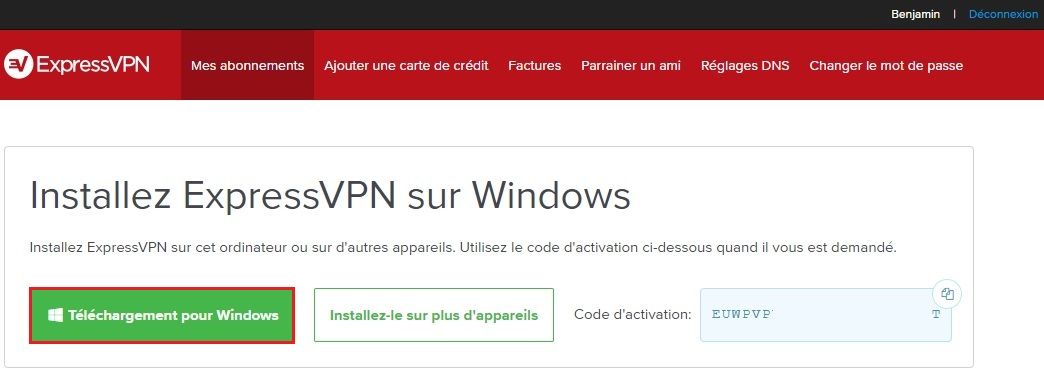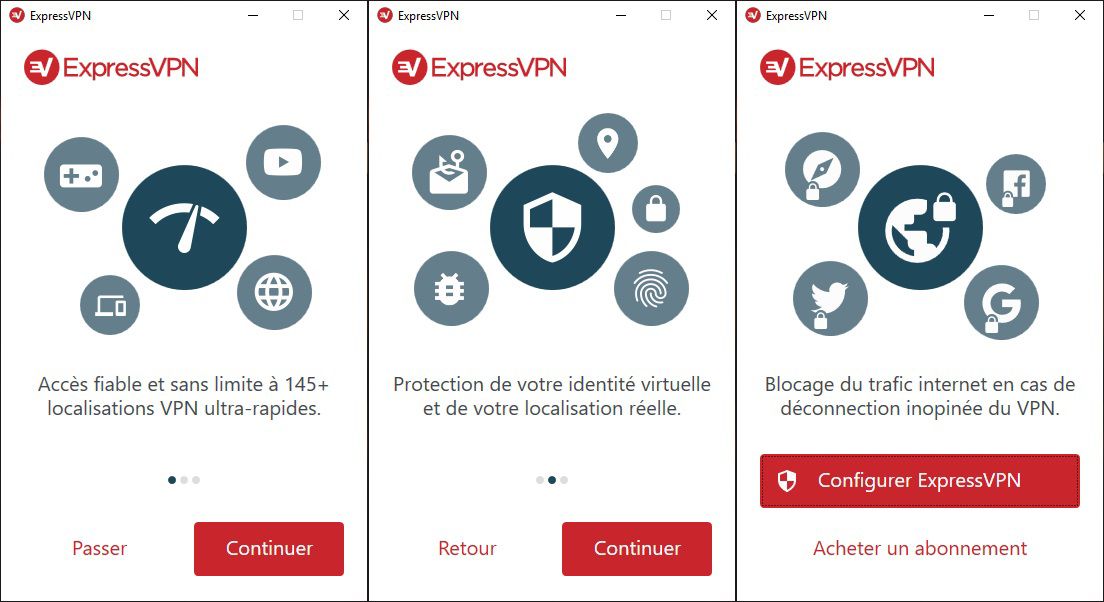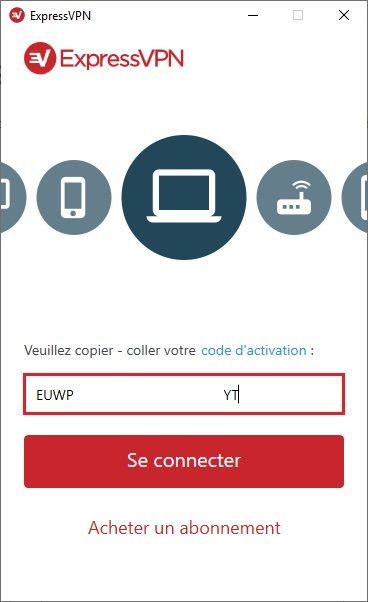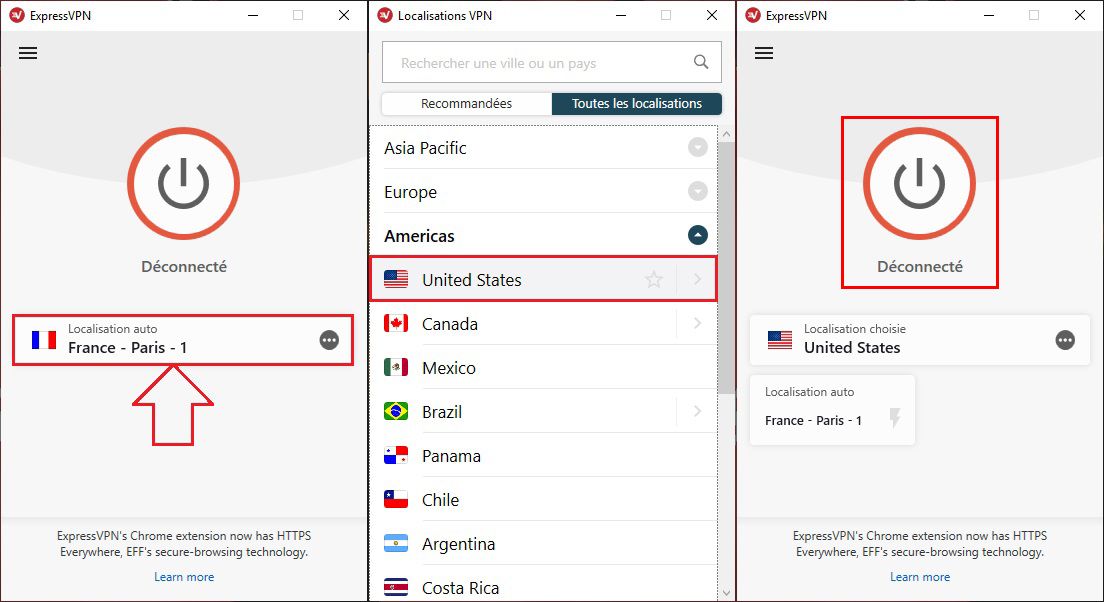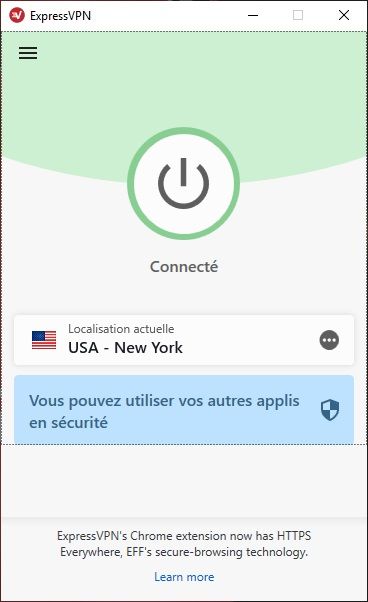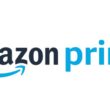Vous venez de souscrire à un service VPN grâce à mon comparatif des meilleurs VPN rapides et sécurisés ? Félicitation, c’est un bon début. À présent, vous voudriez peut-être savoir comment installer et utiliser votre VPN sur vos différents appareils (PC, smartphone ou tablette), n’est-ce pas ? Ça tombe bien, parce que c’est justement ce que nous allons voir ensemble dans cet article. Et vous allez voir, l’installation et le fonctionnement d’un VPN est vraiment très simple. Suivez mon guide simple et détaillé pour savoir comment installer un VPN.
Note : pour rédiger cet article, j’ai utilisé ExpressVPN, mais sachez que les autres VPN (NordVPN, CyberGhost, ProtonVPN, etc.) du marché fonctionnent à peu de choses près de la même manière.
Les différentes étapes pour installer votre VPN
Le processus d’installation d’un VPN est exactement le même que vous ayez un PC, Mac, smartphone ou tablette. Vous téléchargez, puis vous installez l’application du fournisseur VPN sur votre appareil et c’est tout !
Note : Pour mon exemple, j’ai choisi de télécharger et installer le VPN sur mon PC Windows 10.
Étape 1 : Télécharger l’application VPN
Dans un premier temps, téléchargez l’application de votre fournisseur VPN sur l’appareil de votre choix. Pour ma part, je télécharge le client Windows d’ExpressVPN en me connectant sur le site officiel du VPN.
Étape 2 : Installer l’application VPN
Maintenant que vous avez téléchargé l’application VPN, il va falloir procéder à son installation. Le processus d’installation est très simple, suivez simplement les instructions qui s’affichent sur votre écran.
En l’occurrence, pour ma part, j’ai simplement dû cliquer sur « Continuer », « Continuer » et « Configurer ExpressVPN ». Cela n’a rien de bien sorcier.
Étape 3 : Saisir ses identifiants pour l’authentification
Cette dernière étape consiste à saisir ses identifiants pour se connecter au VPN. Si comme moi, vous avez choisi ExpressVPN, vous devez alors renseigner un code d’activation que vous trouverez dans votre espace client.
Si vous avez choisi un autre VPN comme NordVPN ou CyberGhost VPN par exemple, vous devez simplement saisir vos identifiants (e-mail + mot de passe) avec lesquels vous avez souscrit à votre offre.
Les différentes étapes pour utiliser votre VPN
Maintenant que votre VPN est installé sur votre appareil, nous allons voir ensemble comment l’utiliser. Là encore, c’est ultra-simple !
Étape 1 : Choisir une localisation de serveur
Dans un premier temps, choisissez la localisation du serveur sur lequel vous souhaitez connecter votre appareil. Dans mon exemple, je souhaite avoir une adresse IP américaine pour accéder au catalogue Netflix US.
Pour celle et ceux qui ont ExpressVPN, cliquez sur le sélecteur de localisation, puis en haut de la petite fenêtre, sélectionnez « Toutes les localisations ». Ensuite, déroulez par exemple la liste des serveurs américains, et sélectionnez « United States ».
Étape 2 : Se connecter au serveur VPN
Il ne vous reste plus qu’à cliquer sur le gros bouton « Power » pour vous connecter au serveur situé aux États-Unis. Voilà, vous êtes à présent connecter au serveur VPN, vous pouvez commencer à surfer en toute liberté et en toute sécurité !